Pregunta
Problema: ¿Cómo solucionar el error 0xA00F4288 de la aplicación de la cámara en Windows 10?
La aplicación de mi cámara indica que la cámara se usa en la otra aplicación y aparece el código 0xa00f4288. No tengo idea de por qué sucede esto porque ningún otro programa podría usar la cámara. El mensaje "Cerrar otras aplicaciones. Parece que otra aplicación ya está usando la cámara. Si lo necesita, aquí está el código de error: 0xA00F4288 ”sigue ocurriendo y no sé cómo resolverlo. ¡Ayudar!
Respuesta resuelta
El error de la aplicación de la cámara 0xA00F4288 puede ocurrir en dispositivos con Windows 10 y otras versiones del sistema operativo, pero los usuarios[1] principalmente se quejan del último problema de Windows. La aplicación de la cámara en Windows presenta el mensaje de error y crea problemas cuando no se puede usar la cámara.
El error puede aparecer debido a que falta el controlador de la cámara cuando las aplicaciones de terceros interfieren con otros programas. Desafortunadamente, se informa que el problema aparece después de ciertas actualizaciones del sistema operativo, por lo que volviendo a un la versión anterior o la búsqueda de la última variante puede resolver el error 0xA00F4288 de la aplicación de la cámara en Windows 10 número.
Ha sido una tendencia que el sistema operativo se actualice con problemas, errores, fallas, provoquen errores y bloqueos, bloqueos y problemas con los dispositivos.[2] Pueden ocurrir problemas de controladores y corrupción de archivos o problemas de compatibilidad debido a archivos faltantes o alterados en el sistema. Estos problemas pueden ser el resultado de un malware anterior.[3] infección. Es menos probable que el intruso siga en el dispositivo mientras se produce el problema.
El mensaje completo del error:
Cierre otras aplicaciones. Parece que otra aplicación ya está usando la cámara. Si lo necesita, aquí está el código de error: 0xA00F4288
Es posible buscar programas maliciosos, archivos, configuraciones modificadas y otros problemas. Tenemos algunos métodos que ayudan y muestran cómo puede corregir el error 0xA00F4288 de la aplicación de la cámara en Windows 10. Una de las formas rápidas de ver si hay algún problema con los archivos del sistema: ReimagenLavadora Mac X9. Puede ejecutar esta herramienta y reparar las piezas afectadas antes de utilizar los métodos manuales que se enumeran a continuación.
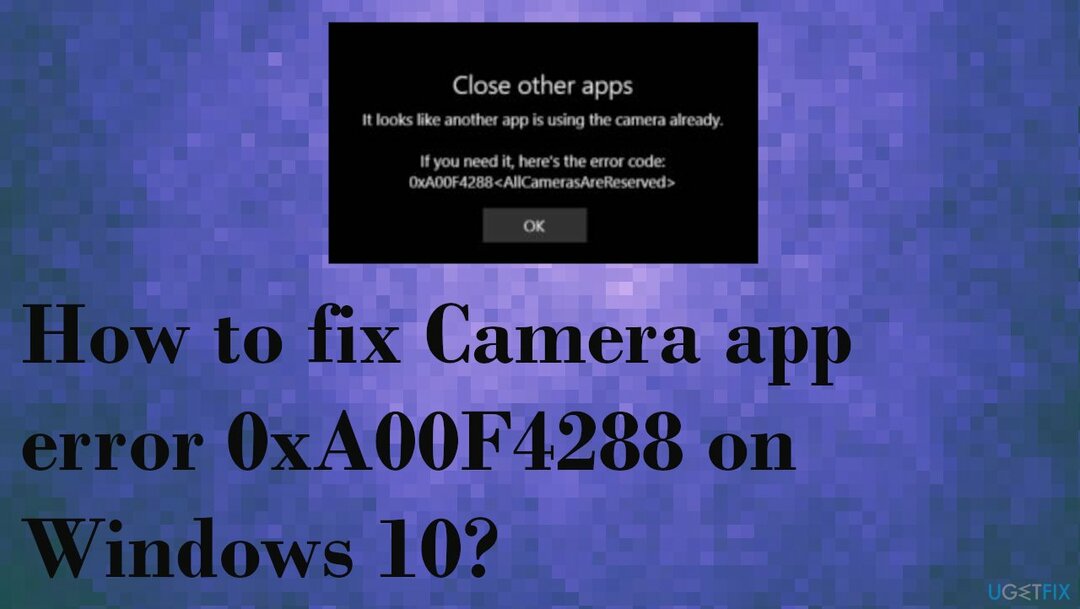
Método 1. Verifique el acceso a la cámara
Para reparar el sistema dañado, debe adquirir la versión con licencia de Reimagen Reimagen.
- Ir Ajustes.
- Encontrar Intimidad.
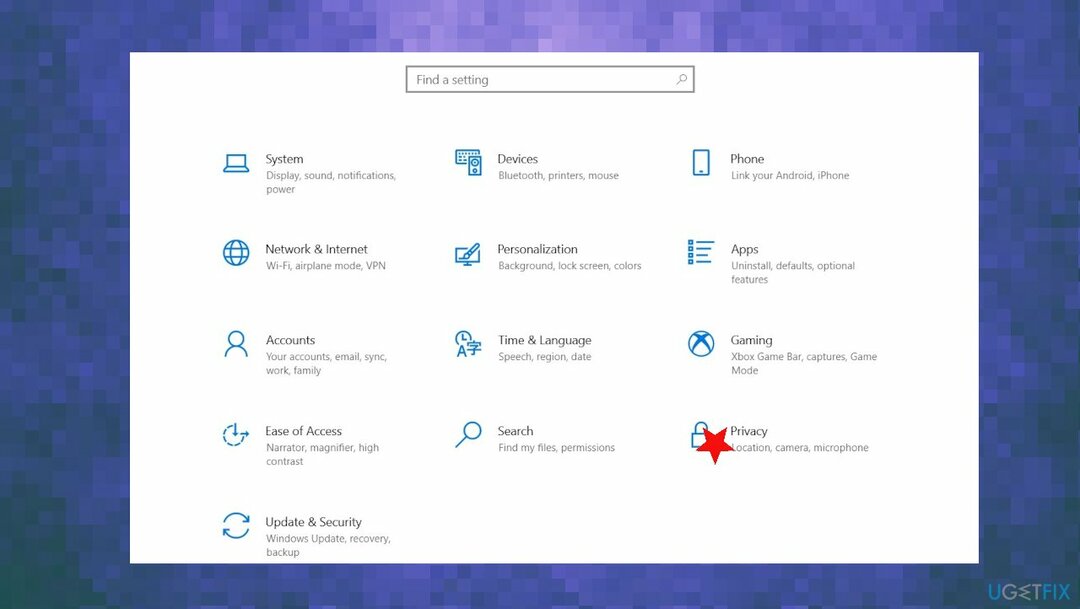
- Hacer clic Cámara.
- Puedes ver el Acceso a la cámara de este dispositivo es Apagado / Encendido.
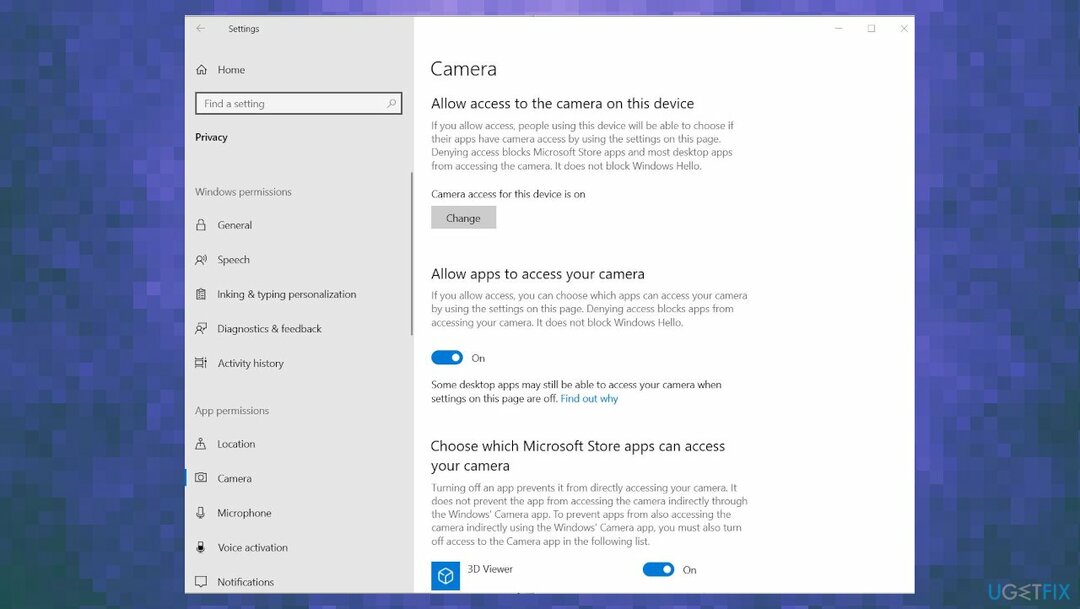
- Si está apagado, cámbielo a encendido.
- Desplácese hacia abajo y otorgue acceso a las aplicaciones que desea usar con una cámara.
Método 2. Verifique la configuración de privacidad de la cámara
Para reparar el sistema dañado, debe adquirir la versión con licencia de Reimagen Reimagen.
- Hacer clic Comienzo.
- Hacer clic Ajustes.
- En el cuadro de búsqueda de la esquina superior derecha, escriba cámara web.
- Hacer clic Configuración de privacidad de la cámara.
- Mira esto Permitir que las aplicaciones usen mi cámara alternar está encendido.
Método 3. Restablezca la aplicación de la cámara para corregir el error 0xA00F4288 de la aplicación de la cámara en Windows 10
Para reparar el sistema dañado, debe adquirir la versión con licencia de Reimagen Reimagen.
- Ve a la Ajustes.
- Escoger Aplicaciones.
- Entonces Aplicaciones y funciones.
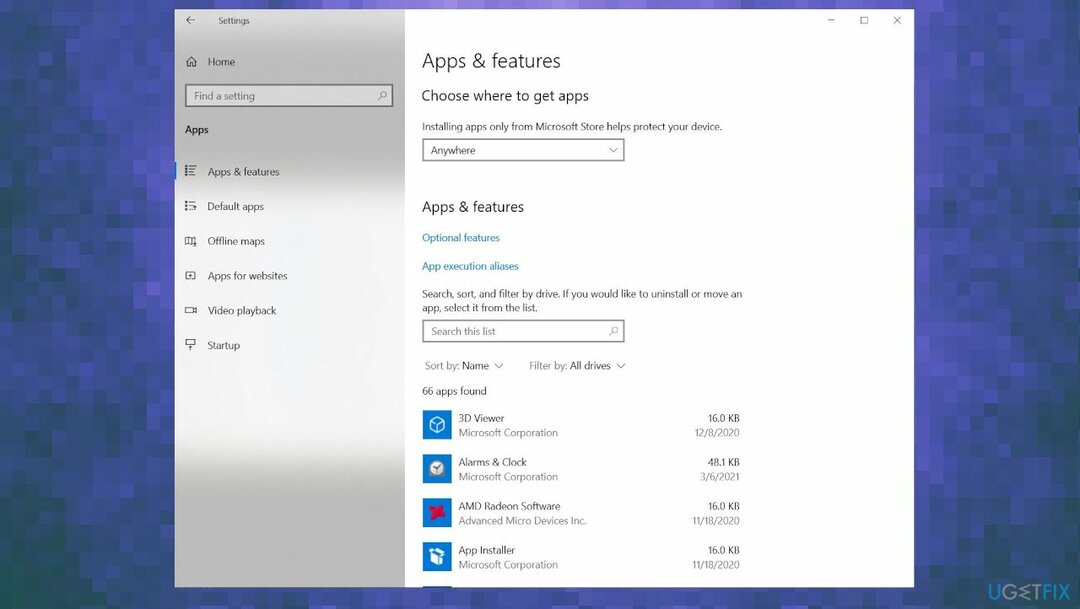
- Encontrar Cámara.
- Haga clic en Opciones avanzadas.
- Desplácese hacia abajo.
- Encontrar Opción de reinicio.
- Haga clic en Reiniciar.
Método 4. Actualizar el controlador de la cámara web
Para reparar el sistema dañado, debe adquirir la versión con licencia de Reimagen Reimagen.
- Escribe Administrador de dispositivos en la barra de búsqueda.
- Abierto Administrador de dispositivos.
- Encontrar un Sección de cámara.
- Haga clic derecho en el controlador, puede ver el Opción de actualización del controlador.
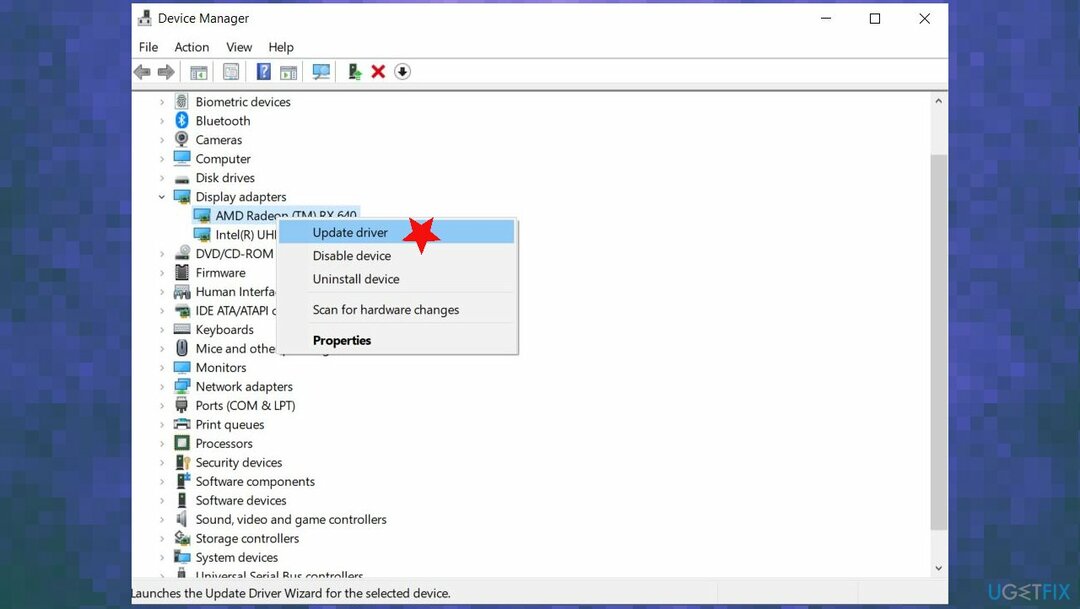
- Seleccione Busque automáticamente el software del controlador actualizado.
- Actualice el controlador.
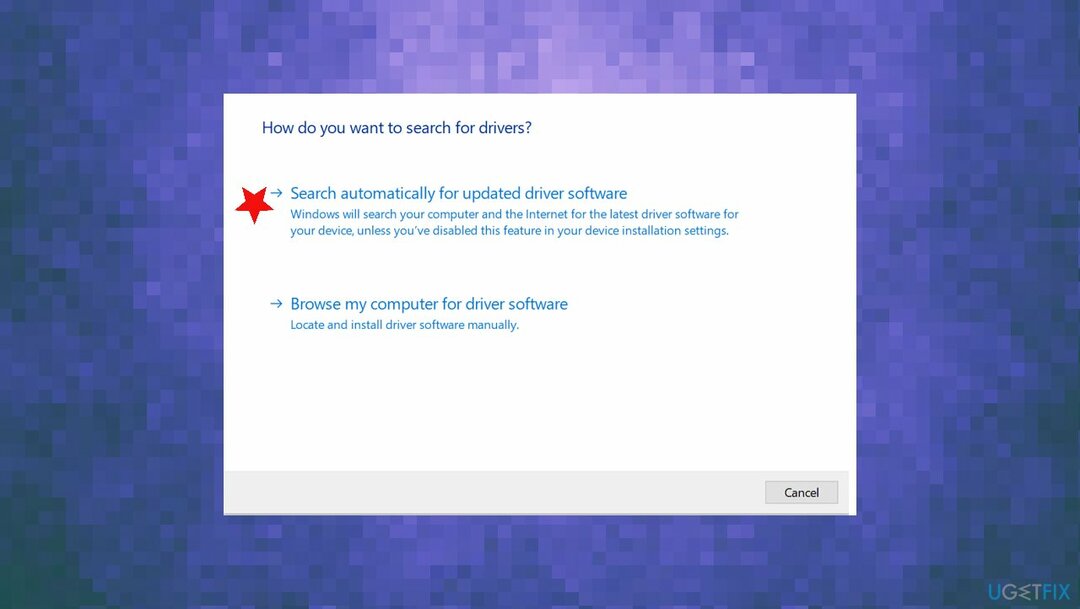
- Puede confiar en la herramienta como DriverFix y actualice los controladores automáticamente
Método 5. Edite el registro para corregir el error 0xA00F4288 de la aplicación de la cámara en Windows 10
Para reparar el sistema dañado, debe adquirir la versión con licencia de Reimagen Reimagen.
- Escribe regedit en la barra de búsqueda de la esquina izquierda.
- Abierto Editor de registro.
-
Sigue este camino:
HKEY_LOCAL_MACHINE -> SOFTWARE. - Encontrar Microsoft.
- Fundación Windows Media.
- Haga clic derecho en el Plataforma
- Selecciona el Nuevo valor de Dword de 32 bits.
- Establecer nombre en el EnableFrameServerMode, Establezca el valor en 1.
Repara tus errores automáticamente
El equipo de ugetfix.com está tratando de hacer todo lo posible para ayudar a los usuarios a encontrar las mejores soluciones para eliminar sus errores. Si no quiere luchar con las técnicas de reparación manual, utilice el software automático. Todos los productos recomendados han sido probados y aprobados por nuestros profesionales. Las herramientas que puede utilizar para corregir su error se enumeran a continuación:
Oferta
¡hazlo ahora!
Descarga FixFelicidad
Garantía
¡hazlo ahora!
Descarga FixFelicidad
Garantía
Si no corrigió su error con Reimage, comuníquese con nuestro equipo de soporte para obtener ayuda. Por favor, háganos saber todos los detalles que crea que deberíamos saber sobre su problema.
Este proceso de reparación patentado utiliza una base de datos de 25 millones de componentes que pueden reemplazar cualquier archivo dañado o faltante en la computadora del usuario.
Para reparar el sistema dañado, debe adquirir la versión con licencia de Reimagen herramienta de eliminación de malware.

Evite que los sitios web, ISP y otras partes lo rastreen
Para permanecer completamente anónimo y evitar que el ISP y el gobierno de espionaje en ti, deberías emplear Acceso privado a Internet VPN. Le permitirá conectarse a Internet mientras es completamente anónimo al cifrar toda la información, evitar rastreadores, anuncios y contenido malicioso. Lo más importante es que detendrá las actividades de vigilancia ilegal que la NSA y otras instituciones gubernamentales están realizando a sus espaldas.
Recupera tus archivos perdidos rápidamente
Circunstancias imprevistas pueden ocurrir en cualquier momento mientras se usa la computadora: puede apagarse debido a un corte de energía, un La pantalla azul de la muerte (BSoD) puede ocurrir, o las actualizaciones aleatorias de Windows pueden aparecer en la máquina cuando se fue por algunos minutos. Como resultado, es posible que se pierdan sus tareas escolares, documentos importantes y otros datos. A recuperar archivos perdidos, puede usar Recuperación de datos Pro - busca copias de archivos que todavía están disponibles en su disco duro y los recupera rápidamente.